本文介绍以下内容:
2.4GHz、5GHz频段Wi-Fi特点
路由器支持2.4GHz和5GHz双频Wi-Fi。各频段Wi-Fi特点如下。
- 2.4GHz Wi-Fi:穿墙能力强,但易受干扰,导致上网体验不稳定。对于手机、平板等需要经常在各个房间移动的设备,建议优先连接2.4GHz Wi-Fi,确保手机、平板等移动设备在每个房间都能正常上网。
- 5GHz Wi-Fi:穿墙能力弱,但干扰较少,传输速度更快。对于与路由器处于同一房间,且对穿墙性能要求不高的设备,建议优先连接5GHz Wi-Fi,确保设备有更快、更稳定的上网体验。
智能家居环境使用Wi-Fi
路由器支持双频合一功能。开启双频合一功能后,路由器2.4GHz与5GHz Wi-Fi名称密码相同,路由器会根据设备的距离和上网需求自动选择最合适的频段进行连接。双频合一简化了网络选择过程,但一些智能家居设备对双频合一功能可能会存在以下兼容性问题。
- 设备掉线:很多智能家居设备只支持2.4GHz频段,开启双频合一后,这些设备可能会频繁掉线,导致无法正常使用。
- 网络不稳定:切换频段时会瞬间断网,导致玩游戏或者刷视频时,体验差。
- 智能设备无法连接:开启双频合一后,有些智能设备无法识别2.4GHz频段信号,导致无法联网。
因此,建议在智能家居环境中关闭双频合一功能。
通过浏览器设置
1. 将设备连接到路由器。
· 手机、平板:连接路由器的Wi-Fi。
· 电脑:连接路由器的Wi-Fi,或用网线将电脑接到路由器的LAN口。
2. 打开浏览器,在浏览器地址栏输入tendawifi.com登录路由器的管理页面。
3. 点击Wi-Fi设置。
4. 关闭双频合一开关,分别设置2.4GHz、5GHz Wi-Fi名称与密码,然后点击保存。
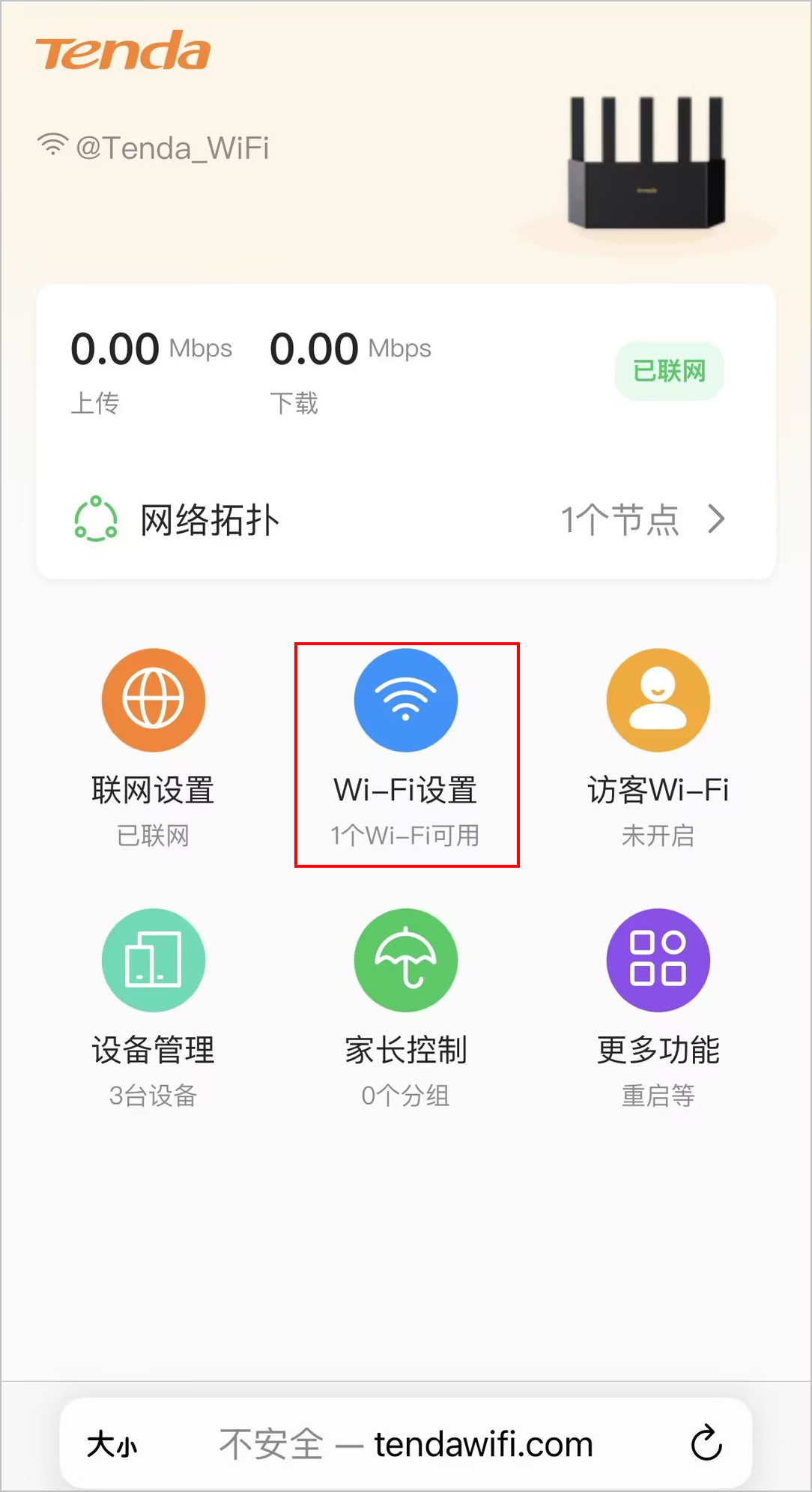

---完成
通过Tenda Wi-Fi App设置
1. 将手机/平板连接到路由器的Wi-Fi。
2. 打开Tenda WiFi App,点击首页待配置路由器。
3. 点击Wi-Fi设置。
4. 关闭双频合一开关,分别设置2.4GHz、5GHz Wi-Fi名称与密码,然后点击保存。
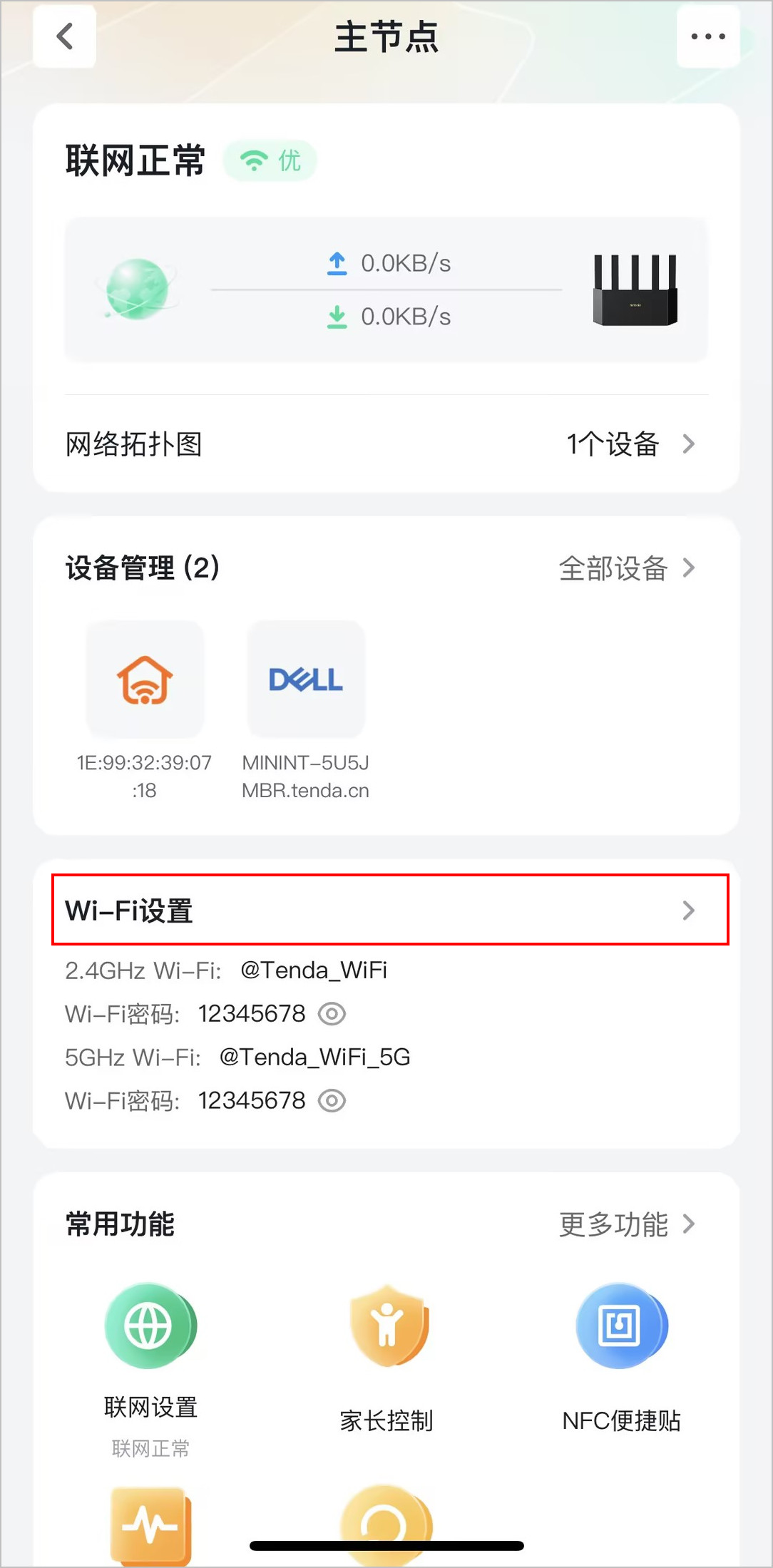
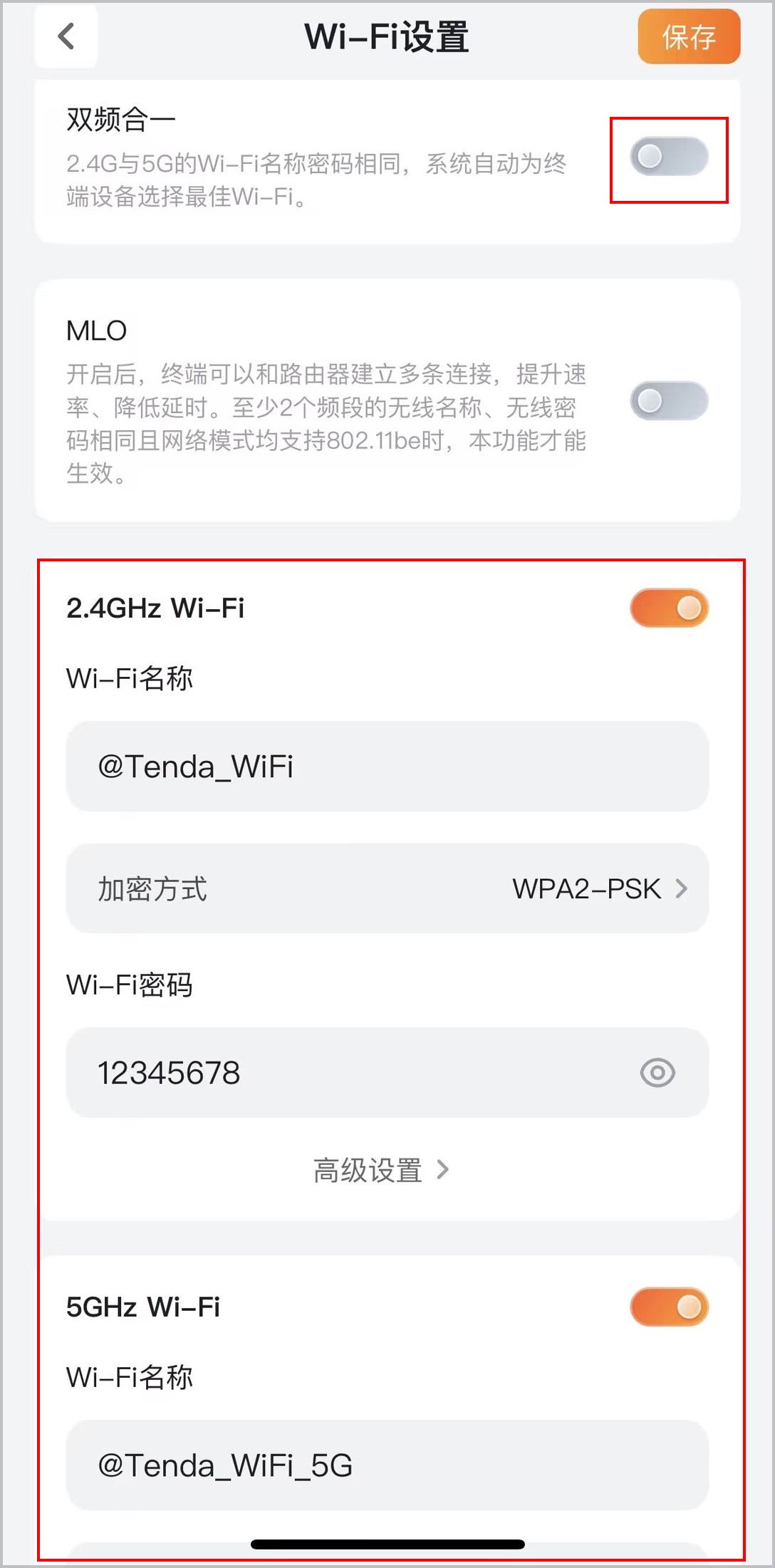
---完成
修改Wi-Fi名称、Wi-Fi密码
通过浏览器设置
1. 将设备连接到路由器。
· 手机、平板:连接路由器的Wi-Fi。
· 电脑:连接路由器的Wi-Fi,或用网线将电脑接到路由器的LAN口。
2. 打开浏览器,在浏览器地址栏输入tendawifi.com登录路由器的管理页面。
3. 点击Wi-Fi设置。
4. 根据需要修改Wi-Fi名称、安全性和Wi-Fi密码,然后点击保存。
---完成
通过Tenda Wi-Fi App设置
1. 将手机/平板连接到路由器的Wi-Fi。
2. 打开Tenda WiFi App,点击首页待配置路由器。
3. 点击Wi-Fi设置。
4. 根据需要修改Wi-Fi名称、加密方式和Wi-Fi密码,然后点击保存。
---完成

